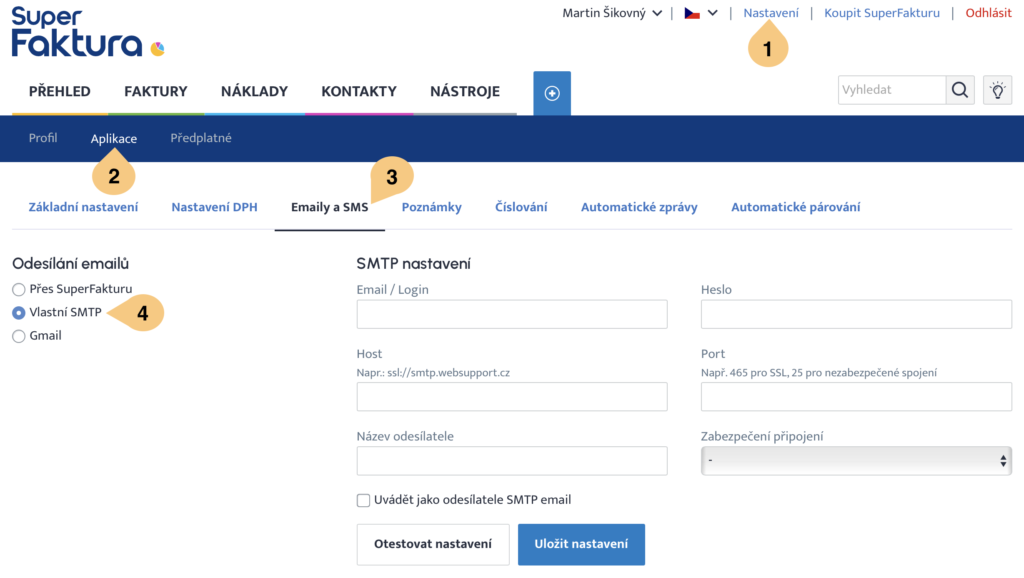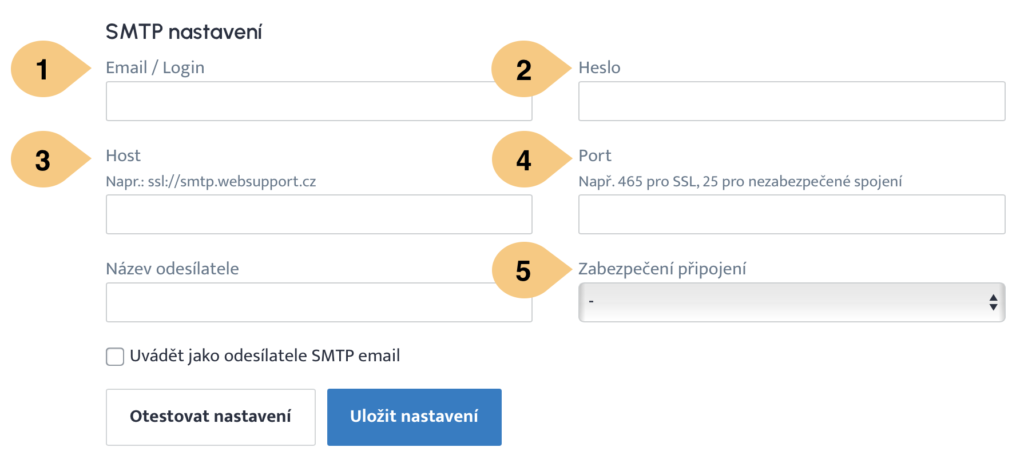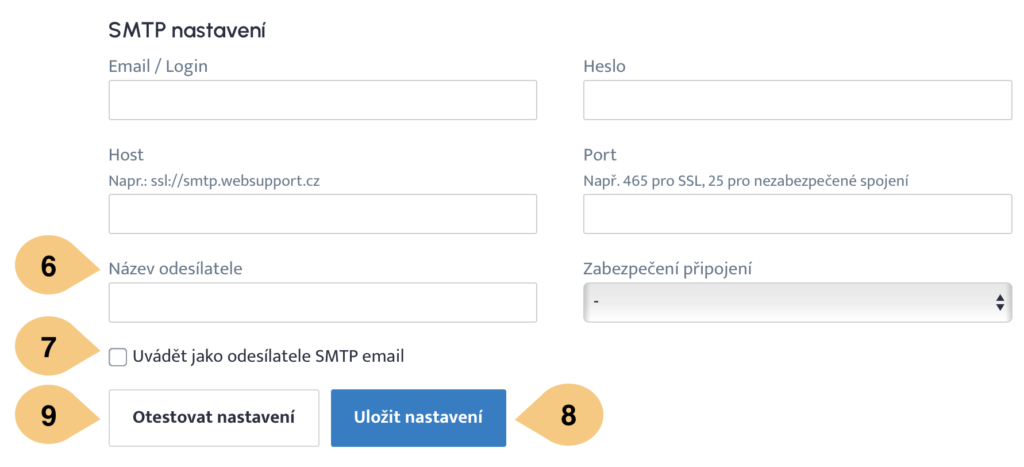Pokud posíláte nebo máte v plánu posílat větší množství emailů s doklady ze SuperFaktury, tak vám skvěle poslouží propojení SuperFaktury s vašim SMTP serverem. Tímto způsobem jsou emaily s fakturami odeslané přímo z vaší emailové adresy, co zlepšuje jejich doručitelnost.
Tento způsob odesílání emailů si nastavíte v části „Nastavení -> Aplikace -> Emaily a SMS“ a zvolíte možnost „Vlastní SMTP“ a vyplníte si údaje k nastavení SMTP.
Výhody odesílání pomocí vlastního SMTP
- Odesílání emailů bez limitu.
- Odesílání emailů přímo z vaší emailové adresy (ne z faktury@superfaktura.cz), co působí i profesionálněji a důvěryhodněji.
- Větší šance doručitelnosti vystavených dokladů a výrazně nižší riziko, že vaše emaily budou automaticky přesměrovány do spamu.
SMTP nastavení – vysvětlivky
(1) Email / Login – přihlašovací email do vašeho SMTP (pozor, nejde o váš přihlašovací email do SuperFaktury)
(2) Heslo – přihlašovací heslo do vašeho SMTP účtu (pozor, nejde o vaše přihlašovací heslo do SuperFaktury)
(3) Host / (4) Port / (5) Zabezpečení připojení – jak vyplnit tyto údaje najdete u vašeho poskytovatele poštovního serveru a nebo vám je na vyžádání poskytne.
(6) Název odesílatele – pokud toto pole necháte prázdné, SuperFaktura bude při odesílání uvádět údaj před znakem @ z vašeho SMTP emailu. To ale nemusí být ideální v případech, pokud se volá vaše firma jinak než brand (značka), pod kterou v podnikatelském světě působíte a pod kterou vás znají vaši zákazníci a nebo, pokud jde o info email. Proto si do pole pro název odesílatele můžete vyplnit například právě název vaší značky a nebo, pokud jsou totožné, tak uvést název vaší společnosti. Je to na vás.
(7) checkbox Uvádět jako odesílatele SMTP email
A) Pokud tento checkbox necháte neaktívní, systém odešle zprávu z emailové adresy, kterou se do účtu SuperFaktury přihlašujete a tedy i při zpětné odpovědi vašeho klienta přijde zpráva na tuto vaši emailovou adresu. V případě, kdy se do púčtu SuperFaktury přihlašuje více uživatelů, email bude odeslán emailem uživatele, který jej z účtu odeslal. Takové nastavení nemusí vždy fungovat, jelikož do SuperFaktury se můžete přihlašovat emailem, který je jiný než je váš přihlašovací email pro SMTP server.
Příklad (neaktivní checkbox): Na přihlašování do SuperFaktury používáte emailovou adresu jmeno.prijmeni@mojefirma.cz. Přihlašování do SMTP však probíhá přes váš firemní info email info@mojefirma.cz. Info email tedy vyplníte do pole (1), no při neaktivním checkboxu budou emaily odeslané a zpětné reakce budou chodit na vaši emailovou adresu jmeno.prijmeni@mojefirma.cz
B) Při aktivním checkboxu bude systém odesílat zprávu právě z emailu, který jste uvedli v poli Email / Login (1) a budou na něj chodit i zpětné odpovědi vašich klientů.
Příklad (aktivní checkbox): Na přihlašování do SuperFaktury používáte emailovou adresu jmeno.prijmeni@mojefirma.cz. Přihlašování do SMTP však probíhá přes váš firemní info email info@mojefirma.cz. Info email tedy vyplníte do pole (1) a při aktivním checkboxu budou emaily odeslané a zpětné reakce budou chodit na vaši emailovou adresu info@mojefirma.cz
(8) Uložit nastavení – pokud jste si vyplnili všechny potřebné údaje pro správné přihlášení a odeslání zpráv přes vlastní SMTP, nastavení nezapomeňte potvrdit – uložit
(9) Otestovat nastavení – aby jste se ujistili, že se systém bude vědět připojit přes vaše SMTP a odeslat zprávu, použijte právě tuto možnost.
! Při nastavení vlastního SMTP nezapomeňte v nastavení vaší domény do SPF záznamů přidat include:_spf.superfaktura.cz pre spf1 resp. include:_sid.superfaktura.cz pre spf2.0.
Nastavení SMTP při používání poštovního serveru ve WebSupport
Kombinací může být více, mezi jednu z osvědčených patří:
Host: ssl://smtp.websupport.cz
Port: 465
Zabezpečení připojení: SSL